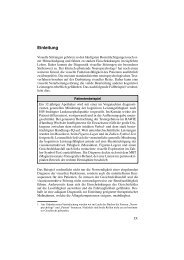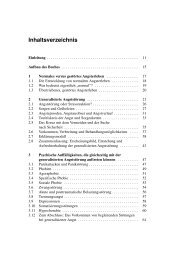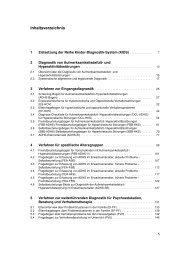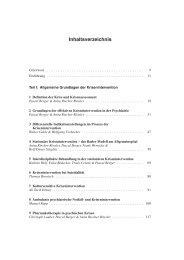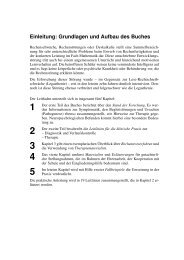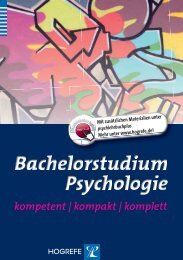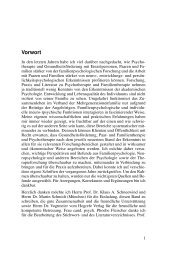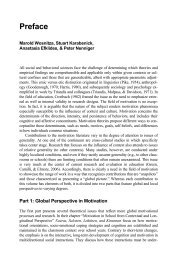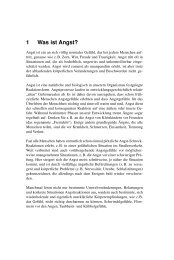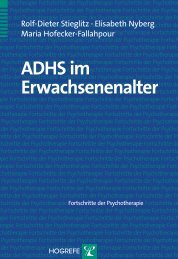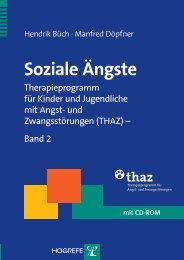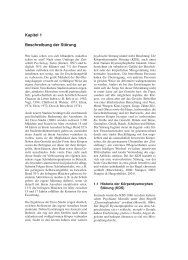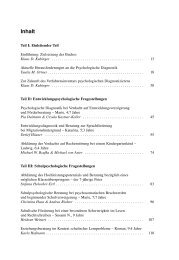Systemhandbuch - Hogrefe Austria
Systemhandbuch - Hogrefe Austria
Systemhandbuch - Hogrefe Austria
Sie wollen auch ein ePaper? Erhöhen Sie die Reichweite Ihrer Titel.
YUMPU macht aus Druck-PDFs automatisch weboptimierte ePaper, die Google liebt.
7.4.2 Stammdaten synchronisieren<br />
<strong>Hogrefe</strong> TestSystem <strong>Systemhandbuch</strong> 29<br />
Sie haben die Möglichkeit, in den Personen-Datenbanken neue Einträge für vorhandene<br />
Merkmale vorzunehmen (Beruf, Schulbildung usw.) und benutzerspezifische Eingabemasken<br />
mit neuen Merkmalen zu definieren. Diese werden nicht automatisch in neu angelegte Datenbanken<br />
übernommen, damit ein Benutzer ggf. gleichzeitig spezifische Datenbankstrukturen<br />
realisieren kann.<br />
Tipp: Wenn Sie immer wieder eine neue Datenbank mit den gleichen Spezifikationen<br />
benötigen: (1) Legen Sie diese in einem allen Benutzern zugänglichen Verzeichnis als „master.pdb“<br />
ab; (2) Kopieren Sie diese dann bei Bedarf in das Datenverzeichnis; (3) Benennen<br />
Sie diese wie gewünscht um (übliches WINDOWS-Vorgehen); (4) Verbinden Sie sich mit der<br />
neuen Datenbank.<br />
7.4.2.1 Synchronisation von Personenmerkmalen<br />
Es müssen Quell- und Zieldatenbank im Profil enthalten sein (ggf. alle wie oben beschrieben<br />
verbinden). Rufen Sie den Datenbankmanager auf. Wählen Sie die Registerzunge „Stammdaten<br />
synchronisieren“.<br />
Wählen Sie dann in den<br />
beiden oberen Feldern die<br />
betreffenden Datenbanken<br />
aus. Im mittleren<br />
oberen Feld können Sie<br />
die einzelnen Merkmale<br />
wählen und die verwendeten<br />
Einträge sehen. Im<br />
Beispiel hat die linke Datenbank<br />
zusätzlich den<br />
Bildungsgrad „Berufsmittelschule“.<br />
Die Pfeiltaste ><br />
würde diesen Eintrag der<br />
anderen Datenbank zufügen.<br />
Es ist anzustreben,<br />
so viele synchronisierte<br />
Einträge wie nur möglich<br />
zu verwenden. Denn auf<br />
diese Weise haben Sie<br />
gegenüber der laufenden<br />
Neueingabe des gleichen Eintrages den Vorteil, dass sie vom System in jedem Falle als<br />
identisch erkannt werden. Bei statistischen Analysen ist die Gruppierung der Daten wesentlich<br />
einfacher.<br />
7.4.2.2 Benutzerdefinierte Eingabemasken anlegen<br />
Zusätzlich zu den standardmässig im HTS vorhandenen Personenvariablen kann man benutzerdefinierte<br />
Variabeln anlegen. Diese Funktion ist für Evaluations- oder Forschungsfragestellungen<br />
wichtig, wenn man die Personendaten z.B. mit einrichtungsspezifischen Zusatzdaten<br />
ergänzen möchte. Im Folgenden wird das Anlegen der Eingabemasken beschrieben,<br />
die die Erfassung zusätzlicher Variabeln im HTS ermöglichen. Dabei ist zu beachten,<br />
dass die Eingabemasken nur in der Datenbank verfügbar sind, für welche sie definiert worden<br />
sind (ein Import bzw. Export in andere Datenbanken ist leicht möglich s.u.).<br />
Das Erstellen der benutzerdefinierten Variabeln geschieht folgendermassen: